- Autor Lauren Nevill [email protected].
- Public 2023-12-16 18:50.
- Naposledy změněno 2025-01-23 15:18.
E-mail v Gmailu je považován za jednu z nejpohodlnějších a nejspolehlivějších bezplatných služeb. K registraci poštovní schránky stačí uživateli udělat jen několik jednoduchých kroků.
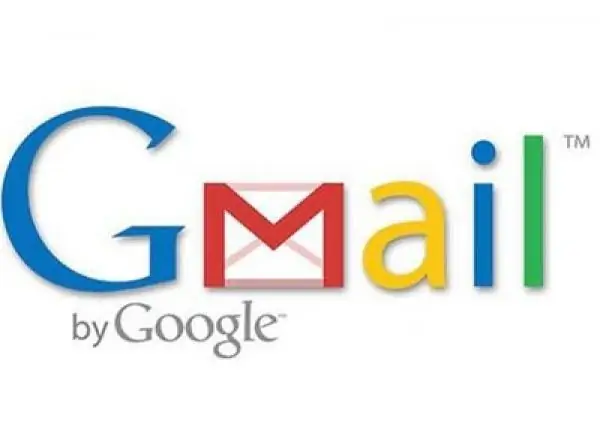
Instrukce
Krok 1
Přejděte na stránku https://gmail.com. Klikněte na tlačítko „Vytvořit účet“a vyplňte povinná pole dotazníku. Uveďte své skutečné jméno a příjmení, zemi pobytu a datum narození. Vaše příjmení a jméno se v e-mailových zprávách zobrazí jako podpis, takže tato pole neignorujte a zadejte skutečná data. Vyberte přihlášení s minimálně 6 znaky a zkontrolujte jeho dostupnost. Vymyslete silné heslo a potvrďte ho. Vyberte bezpečnostní otázku a zadejte odpověď na ni.
Krok 2
Zadejte captcha (čísla a písmena potvrzující, že akce provádí osoba, nikoli robot). Potvrďte prosím, že jste si přečetli Podmínky používání, Pravidla programu a Zásady ochrany osobních údajů a souhlasíte s nimi. Poté bude vytvořen váš účet Gmail.
Krok 3
Podívejte se na výukové programy, jak pracovat s účtem, nebo ihned klikněte na „Přihlásit se k e-mailu“. Po přihlášení budete mít přístup k nápovědě od týmu Gmailu, díky níž bude práce s vaším účtem a poštovní schránkou pohodlnější. Můžete přizpůsobit vzhled a vzhled své doručené pošty, nechat si aplikaci Gmail přizpůsobit ve vašem mobilním telefonu a importovat kontakty a e-maily z jiných e-mailových účtů.
Krok 4
Po přihlášení k účtu můžete odesílat a přijímat e-maily a používat chat v Gmailu. Můžete se také přihlásit k odběru živého kanálu vašich přátel. Pokud chcete přijímat a odesílat zprávy prostřednictvím e-mailového klienta, a to nejen pomocí webového rozhraní, nakonfigurujte příjem a odesílání podle pokynů.
Krok 5
Přejděte do „Nastavení“vaší poštovní schránky. Na kartě Štítky nastavte názvy štítků a také pravidla pro filtrování písmen (pravidla pro přidělování štítků). Zkratky v Gmailu fungují jako standardní složky doručené pošty.






